Miért és hogyan javíthatom ki az elmosódott iPhone-videómat
Mindannyian jártunk már így: megörökítettünk egy hihetetlen pillanatot az iPhone-unkkal, majd visszanézve rájöttünk, hogy elmosódott. Ez frusztráló tud lenni, különösen akkor, ha annyi energiát fektettünk a tökéletes kép elkapásába. Ha valaha is elgondolkodtunk azon, Miért homályos az iPhone-on lévő videóm??, nem vagy egyedül. Ez az útmutató néhány gyakori okot és azok megoldási módjait ismerteti bevált tesztjeink alapján.
Akár elmosódott videóval van dolgod felvétel után, akár olyan videókkal, amelyek lejátszáskor jól néznek ki, de feltöltés után veszítenek az élességükből, könnyen megtalálod a megoldást.
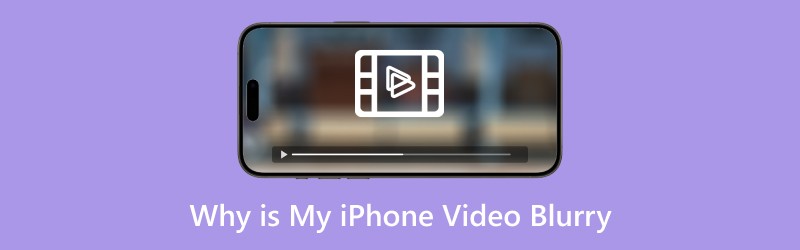
- ÚTMUTATÓ LISTÁJA
- 1. Lehetséges okok, amelyek miatt a videók elmosódnak iPhone-on
- 2. 5 módszer az elmosódott videók javítására iPhone-on
- 3. GYIK
1. Lehetséges okok, amelyek miatt a videók elmosódnak iPhone-on
Több oka is lehet annak, hogy az iPhone-videóid elmosódottak lesznek, a beállítási problémáktól kezdve a tárolási problémákig. Íme a leggyakoribb okok, amelyekkel találkoztam, és fogadok, hogy legalább eggyel te is találkoztál már:
Kevés tárhely
Azt tapasztaltam, hogy amikor kevés a tárhely az iPhone-omon, kevésbé hatékonyan működik. Ez néha problémákat okoz a videofelvétellel, ahol a felvételek nem dolgozódnak fel megfelelően, ami elmosódott videókat eredményez.
Rossz fényviszonyok
A megvilágítás óriási szerepet játszik a videók tisztaságában. Ha gyenge fényviszonyok mellett veszel fel, az iPhone-odnak nehézséget okozhat a fókuszálás, ami elmosódott felvételeket eredményez. Bár az iPhone-ok fantasztikus kameraminőségükről ismertek, a megfelelő megvilágításra van szükségük ahhoz, hogy éles, tiszta felvételeket készítsenek.
Autofókusz problémák
Az iPhone autofókusz funkciója általában elég megbízható, de néha nem rögzül megfelelően a témára. Ez akkor fordulhat elő, ha túl sokat mozogsz, vagy az iPhone-nak gondjai vannak a képen lévő objektumok megkülönböztetésével.
Kameralencse-foltok
Nem tudom, te hogy vagy vele, de én elfelejtem, hogy a kamerám lencséje könnyen bepiszkolódhat. Egy ujjlenyomat vagy egy kis por könnyen elmosódott felvételeket okozhat. Én megtanultam, hogy felvétel előtt ellenőrizzem az objektívet, és hidd el, ez nagy különbséget jelent.
Felbontási beállítások
Előfordult, hogy a videóim elmosódottak lettek, egyszerűen azért, mert az iPhone felbontási beállításai túl alacsonyak voltak. Ez különösen akkor fordulhat elő, ha alacsonyabb felbontásban veszel fel, hogy helyet takaríts meg. Bár ez helyet takarít meg, gyakran rossz videóminőséget eredményez.
Szoftverhibák
Egy másik probléma, amivel találkoztam, a szoftveres problémák, és néha az iPhone operációs rendszere vagy maga a kameraalkalmazás is meghibásodik, ami miatt a videó elmosódott lehet. Ennek oka lehet az elavult iOS-verzió vagy a kameraalkalmazás hibája.
2. 5 módszer az elmosódott videók javítására iPhone-on
Miután nehezen boldogultam az elmosódott videókkal, találtam néhány praktikus módszert a javításukra. Íme öt módszer, ami nekem bevált, beleértve az egyszerű, beépített iPhone-eszközöket és harmadik féltől származó alkalmazásokat, amelyek segíthetnek a videók minőségének javításában.
1. módszer: Használja az Élesség és a Zajcsökkentés funkciót az iPhone Fotók alkalmazásában
Amikor elmosódott videókat vettem észre, az elsők között próbáltam meg közvetlenül a Fotók alkalmazásban szerkeszteni őket. Az iPhone-okon beépített szerkesztőeszközök találhatók, amelyekkel beállítható az élesség és csökkenthető a videózaj. javítja a videó minőségétBár ez a módszer nem csodaszer, segíthet a kép tisztánlátásában.
Nyisd meg a videót a Fényképek kb.
Koppintson a következőre:Szerkesztés'a jobb felső sarokban.
Koppintson a szűrő ikonra, majd válassza a „Beállítani.'
A részletek fokozásához növeld az élesség csúszkát, a szemcsés felvételek csökkentéséhez pedig a zajcsökkentő csúszka beállításával.
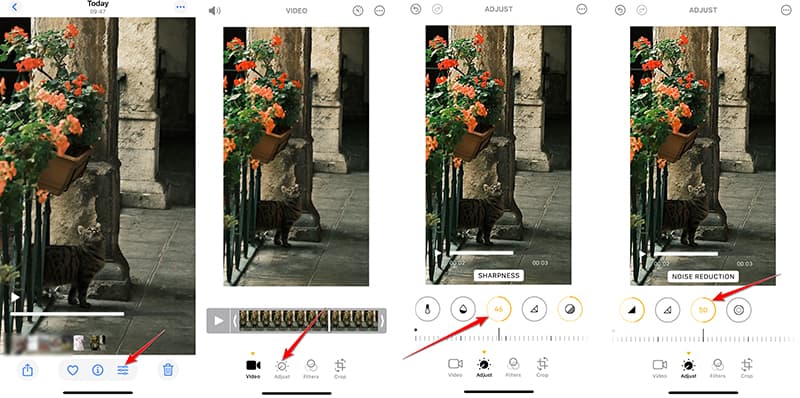
Mentsd el a szerkesztett videót, és ellenőrizd, hogy az elmosódott videó tisztábbnak tűnik-e.
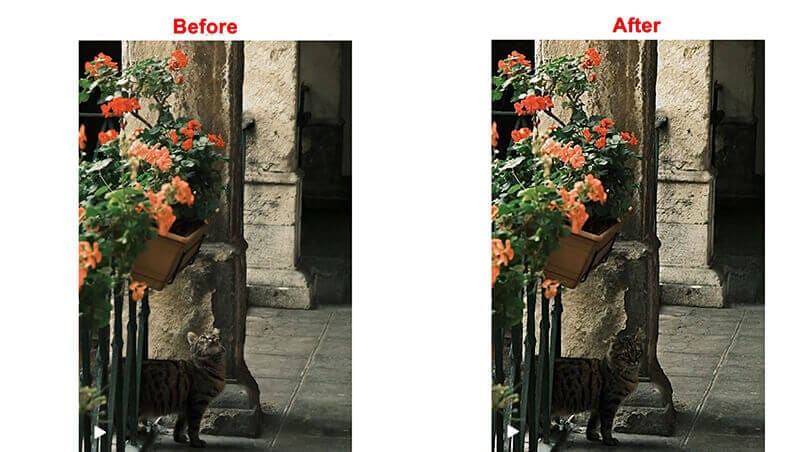
Ez egy gyors megoldás volt a videóim kisebb elmosódottságára, de a súlyos elmosódottságnál nem működik. De azért megéri kipróbálni!
2. módszer. ArkTinker Video Converter Ultimate – Videójavító
Azokban az esetekben, amikor az elmosódott videó nem csupán apró probléma, javaslom egy hatékony, harmadik féltől származó eszköz kipróbálását, például a ArkThinker Video Converter UltimateEz nem csak egy videokonvertáló, hanem egy fantasztikus videojavító is. Lehetővé teszi az elmosódott videofájlok javítását, a felbontás javítását, valamint az élesség és a kontraszt beállítását. Az ArkTinker Video Converter Ultimate olyan funkciókat tartalmaz, mint a videojavítás, a fájlformátum-konvertálás és az átfedések eltávolítása. Én már használtam elmosódott iPhone-videók javítására a felbontás és az élesség javításával, miközben csökkenti a zajt. Ez egy nagyszerű eszköz mindazok számára, akik javítani szeretnék a videó minőségét, és nagyon értékelem, hogy milyen egyszerű a használata.
Először is, látogass el a hivatalos ArkThinker weboldalra, és töltsd le, majd telepítsd az ArkThinker Video Converter Ultimate programot a számítógépedre. Windows és Mac rendszereken is működik, így bármelyik eszközödön használhatod!
Miután beállítottad és futtattad, nyisd meg a programot, menj a Eszköztár fülre, és keresse meg Video Enhancer.

Ezután kattintson a nagy gombra + gombra a javítani kívánt elmosódott iPhone-videó hozzáadásához.
Miután a videó betöltődött a programba, ki kell választania a megfelelő javítási lehetőségeket, például: Felbontás feljavítása, videózaj eltávolítása, és Optimalizálja a fényerőt és a kontrasztot hogy a videód élesebb és pontosabb legyen.

Amikor minden jól néz ki az előnézeti ablakban, válaszd ki a kívánt iPhone videoformátumot, például MP4-et és felbontást, majd kattints a gombra. Növelje gombra az összes módosítás alkalmazásához és a továbbfejlesztett videó mentéséhez!
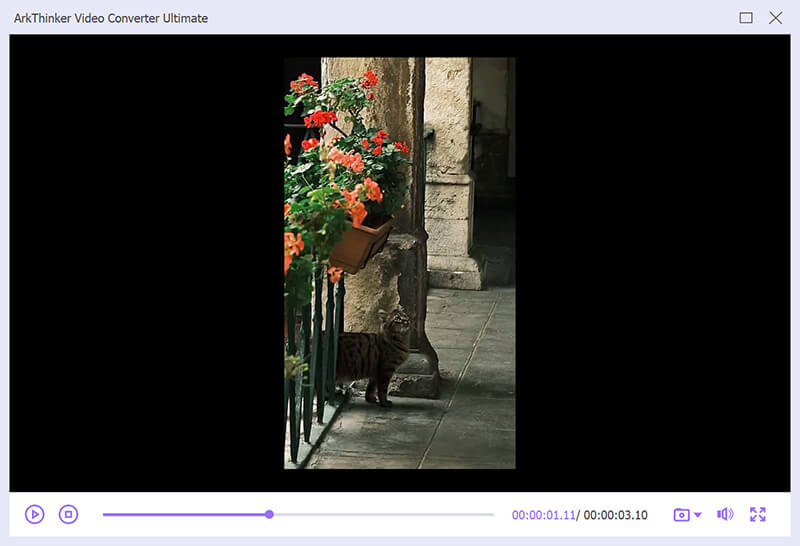
Ezt az eszközt használtam elmosódott iPhone-videókhoz és más eszközökről származó videókhoz. Könnyen használható, és az eredmények gyakran lenyűgözőek. Az egyetlen hátrányom, hogy először el kell küldeni a videót a számítógépre. A videóimhoz hozzáadott élesség és tisztaság kiváló volt, így ez az egyik legjobb megoldásom. elmosásmentes videók.
3. módszer. Videók letöltése az iCloudból
Ha az iPhone-videóidat az iCloudban tároltad, és azok elmosódottak jelennek meg a készülékeden, a közvetlen letöltésük az iCloudból néha segíthet a probléma megoldásában. Előfordul, hogy a felhőben tárolt videók nem töltődnek le megfelelően, ami alacsony felbontású verziókhoz vezet a telefonodon.
Indítsd el a Fotók alkalmazást az iPhone-odon.
Keresd meg a javítani kívánt elmosódott videót.
Koppintson a videóra a megtekintéshez.
Ha a videó nincs teljesen letöltve, keress egy nyíllal ellátott felhő ikont. Koppints rá a jó minőségű verzió letöltéséhez.
A teljes verzió letöltése után a videónak jobb minőségben kell megjelennie.
4. módszer. A videólejátszási beállítások módosítása
Néha az elmosódott videók csak lejátszás közben jelentenek problémát, felvétel közben nem. Ennek oka lehet az, hogy a lejátszási beállítások alapértelmezetten alacsonyabb felbontást állítanak be. Azt vettem észre, hogy ezeknek a beállításoknak a módosítása jelentős változást hozhat.
Menj a Beállítások alkalmazást iPhone-ján.
Görgessen le az Alkalmazások keresése részhez, és keresse meg a következőt: „Fényképek.'
Bekapcsolás Teljes HDR megtekintése a kijelző automatikus beállításához a videók teljes dinamikatartományának megjelenítéséhez.
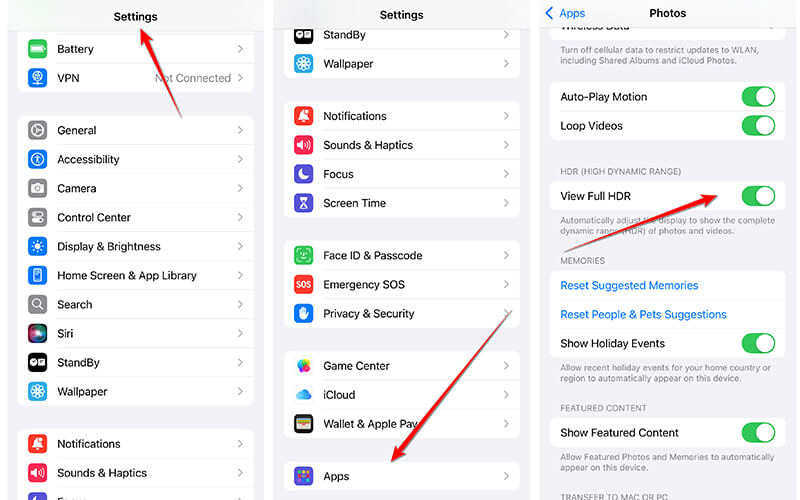
Ez nem fogja megjavítani az elmosódott videót, de javítja a minőséget lejátszás közben.
5. módszer. Törölje az iPhone tárhelyét
Végül, ha kevés a tárhely, érdemes lehet helyet felszabadítani az iPhone-odon. Ha nincs elég hely, az iPhone teljesítményproblémákat tapasztalhat, ami befolyásolhatja a videofelvétel minőségét. Azt tapasztaltam, hogy amikor a tárhelyem majdnem megtelt, a kamera alkalmazás nehezen működik megfelelően, és a videóim elmosódottá válhatnak.
Nyisd ki Beállítások az iPhone-on.
Koppintson a következőre: 'Tábornok'és aztán'iPhone tárhely.'
Tekintse át a helyet foglaló alkalmazásokat és adatokat, és törölje vagy mentesítse a felesleges fájlokat.
Töröld a régi videókat, fényképeket és alkalmazásokat, amelyekre már nincs szükséged.
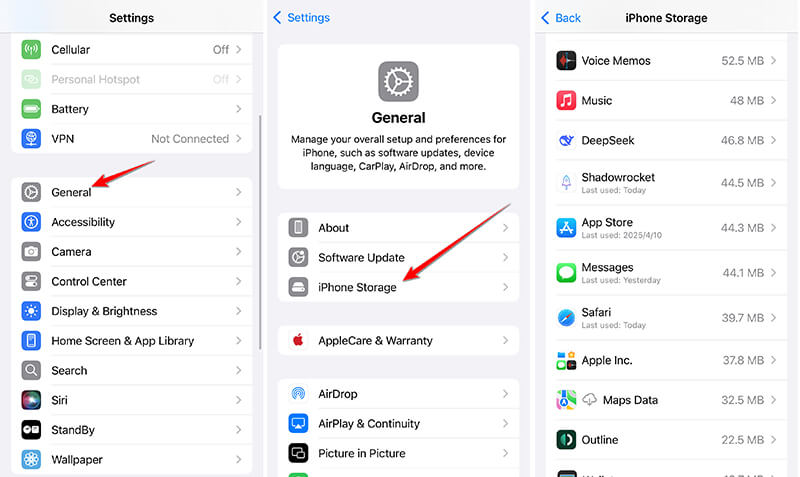
A tárhely felszabadítása segíthet felgyorsítani az iPhone-t és javítani a videofelvétel teljesítményét. Ezután megtekintheti az elmosódott iPhone-videókat, és ellenőrizheti, hogy megoldódott-e a probléma.
3. GYIK
Miért homályos az iPhone-os videóm a felvétel után?
Az elmosódott videók több okból is előfordulhatnak, beleértve a kevés tárhelyet, a rossz megvilágítást, a piszkos objektíveket vagy az autofókusz problémákat. Először próbálja meg a hibaelhárítást ezeknek a tényezőknek az ellenőrzésével.
Kijavíthatom az elmosódott videókat közvetlenül az iPhone-omon?
Igen! A Fotók alkalmazás lehetővé teszi az élesség növelését és a zaj minimalizálását. Ha a videó nagyon elmosódott, érdemes lehet egy külső fejlesztésű eszközt, például az ArkTinker Video Converter Ultimate-ot használni.
Hogyan javíthatom a videó minőségét iPhone-omon harmadik féltől származó alkalmazások nélkül?
Az iPhone-on lévő videók minőségének javítása érdekében próbálja meg módosítani a beállításokat, például növelje a felbontást, használjon jobb megvilágítást, és győződjön meg arról, hogy a kamera lencséje tiszta.
Következtetés
Bosszantó lehet, amikor az iPhone-videód elmosódottá válik, de szerencsére rengeteg megoldás létezik a probléma megoldására. A beépített szerkesztőeszközöktől, mint például az élességállítás, egészen a hatékony, harmadik féltől származó alkalmazásokig, mint például az ArkTinker Video Converter Ultimate, számos lehetőség közül választhatsz. Ne hagyd, hogy az elmosódott videók tönkretegyék az emlékeidet; próbáld ki ezeket a megoldásokat, amikor legközelebb ezzel a problémával találkozol. A megfelelő megközelítéssel iPhone-videóid élesek, tiszták és lenyűgözőek lehetnek.
Mi a véleményed erről a bejegyzésről? Kattintson a bejegyzés értékeléséhez.
Kiváló
Értékelés: 4.8 / 5 (alapján 358 szavazatok)
További megoldások keresése
Sérült MXF fájlok javítása: 2025-ös lépésről lépésre útmutató Hogyan javítsuk meg a sérült M2TS videofájlokat egyszerűen WebM fájl sérülésének javítása (2025-ös útmutató) Miért és hogyan javíthatom ki az elmosódott videóimat az Instagram Story-ban? Végső útmutató a vlogoláshoz iPhone-on [2024] Hogyan készítsünk videokollázst iPhone-on és Android-telefononRelatív cikkek
- Videó szerkesztés
- Hogyan készítsünk rövid videót 3 különböző módszerrel
- Készítsen videót iPhone-on, iPaden, Android-telefonon és számítógépen
- Ingyenes videószerkesztő szoftver – 7 legjobb ingyenes videószerkesztő alkalmazás
- 3 TikTok vízjel eltávolító alkalmazás a TikTok vízjel eltávolításához
- Videószűrő – szűrő hozzáadása és elhelyezése a 2024-es videóhoz
- Hogyan lassítsunk le egy videót és készítsünk lassított videót 2024-ben
- Ossza meg nagy videofájlját a 3 legjobb 2024-es filmvágóval
- Vízjel hozzáadása a videóhoz különböző eszközökön 2024
- 5 legjobb MP4-kompresszor a videofájl méretének csökkentésére 2024
- Részletes útmutató a videó lelassításához a Snapchat 2024-en


